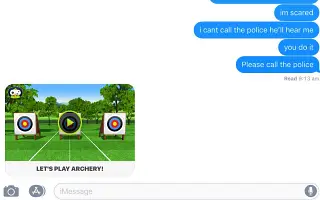Dieser Artikel ist eine Anleitung mit Screenshots, die Ihnen helfen, das Bogenschießen in iMessage zu lernen. Spielen Sie Bogenschießspiele mit nahen und geliebten Menschen virtuell auf Ihrem iPhone über iMessage.
Apple war schon immer bestrebt, die Grenzen zu verschieben, um durch seine Benutzeroberfläche, sein Ökosystem oder seine Integrationsdienste ein außergewöhnliches Benutzererlebnis zu bieten. Dasselbe gilt für iMessage. Ursprünglich war iMessage ein Instant-Messaging-Dienst, der jetzt die gemeinsame Nutzung von Medien, unterhaltsame, animierte SMS und die Möglichkeit unterstützt, Spiele mit anderen zu spielen.
Im Gegensatz zu typischen Spieleinstellungen können Sie bei iMessage-Spielen zu einem geeigneten Zeitpunkt an die Reihe kommen und genau dort weiterspielen, wo Sie aufgehört haben. Verwenden Sie es mit lustigen Spielen für zusätzlichen Komfort.
Jetzt, da die Pandemie den Planeten getroffen hat, mussten viele Offline-Aktivitäten in die Digitalisierungswelle einsteigen, einschließlich Bogenschießen. Wenn Sie also nach einer Möglichkeit suchen, Bogenschießen mit Freunden aus der Ferne zu genießen, ohne auf Komfort verzichten zu müssen, ist Bogenschießen auf iMessage möglicherweise die beste Option für Sie.
So spielen Sie Bogenschießen in iMessage. Scrollen Sie weiter, um es sich anzusehen.
Laden Sie die GamePigeon-App auf das iPhone herunter
Das Archer-Spiel ist nicht als eigenständiges Spiel im iMessage App Store erhältlich, daher müssen Sie die GamePigeon-App auf das iPhone des Kontakts herunterladen, mit dem Sie spielen möchten, sowie auf Ihr iPhone und das Ihres Kumpels.
Um die GamePigeon-App herunterzuladen, öffnen Sie die Nachrichten-App auf Ihrem Startbildschirm oder in der App-Bibliothek Ihres iPhones.
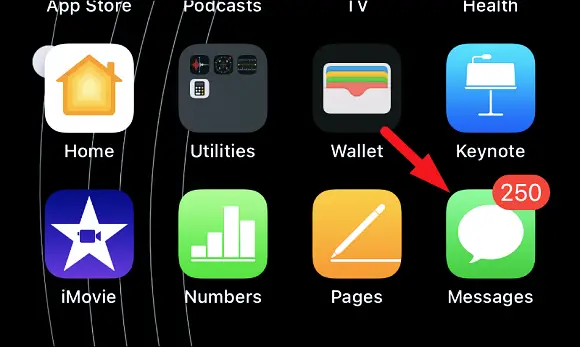
Tippen Sie dann auf den Kopf einer bestehenden Konversation, um fortzufahren. Starten Sie andernfalls eine neue Konversation mit dem Kontakt, indem Sie auf die Schaltfläche „Neue Nachricht verfassen“ in der oberen rechten Ecke des Bildschirms klicken.
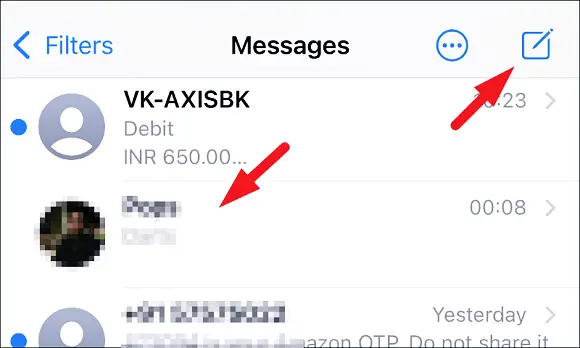
Tippen Sie dann unten auf dem Konversationsbildschirm auf das graue „App Store“-Symbol, um die iMessage-App anzuzeigen.
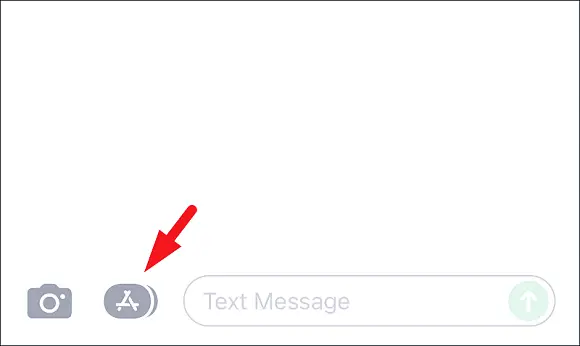
Tippen Sie dann in den angezeigten Optionen auf das blaue „App Store“-Symbol, um den iMessage Store zu öffnen.
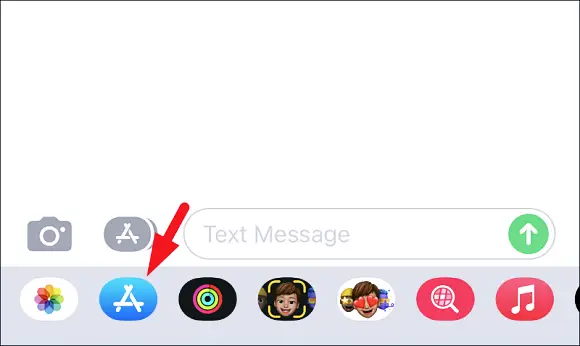
Klicken Sie nun auf das Symbol „Suchen“ und geben Sie GamePigeon in die Suchleiste ein. Tippen Sie dann auf die Schaltfläche „Suchen“ in der unteren rechten Ecke der Bildschirmtastatur, um fortzufahren.
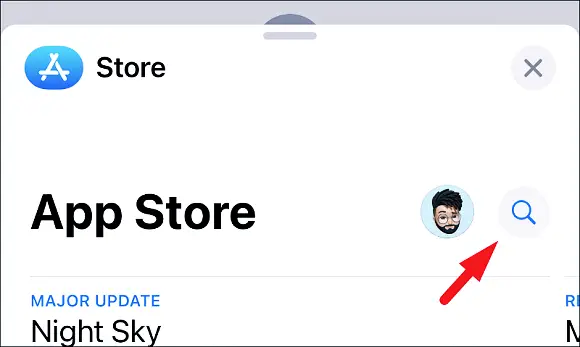
Suchen Sie dann die Kachel „GamePigeon“ in den Suchergebnissen und klicken Sie auf die Schaltfläche „Get“ oder „Cloud Icon“, um die gewünschte Authentifizierung bereitzustellen und mit dem Herunterladen zu beginnen.
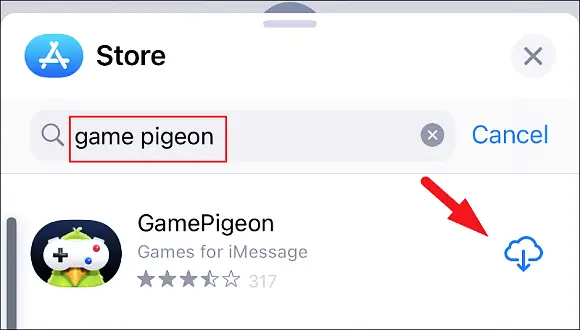
Damit Sie Bogenschießen auf iMessage spielen können, müssen Sie die andere Person bitten, die App auf die gleiche Weise auf ihr iPhone herunterzuladen.
Starten Sie das Bogenschießen-Spiel mit den Kontakten auf dem iPhone
Sobald Sie und Ihr Gegner eine Dartpartie heruntergeladen haben, können beide das Spiel über die Nachrichten-App auf ihren jeweiligen iPhones starten.
Rufen Sie dazu die Nachrichten-App auf Ihrem Startbildschirm oder in der App-Bibliothek Ihres iPhones auf.
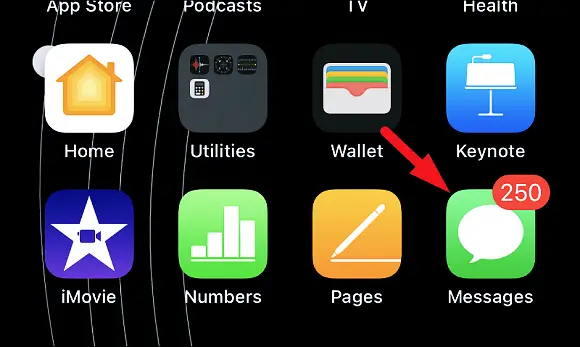
Tippen Sie dann auf den Konversationskopf des Kontakts, mit dem Sie spielen möchten. Um eine neue Konversation zu beginnen, klicken Sie auf das Symbol „Nachricht verfassen“, um fortzufahren.
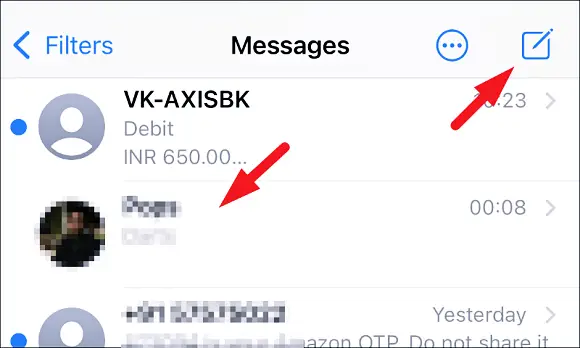
Wenn der Konversationsbildschirm angezeigt wird, klicken Sie auf das graue „App Store“-Symbol, um die iMessage-App anzuzeigen.
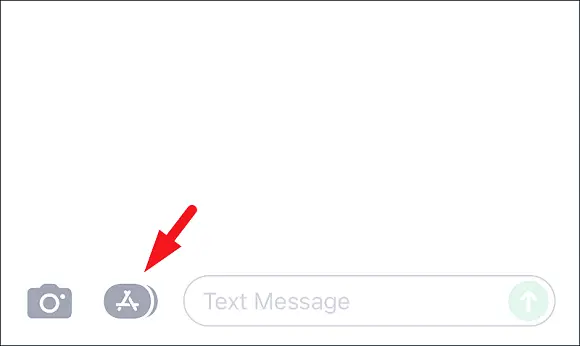
Scrollen Sie dann in der angezeigten Leiste von links nach rechts, um die App „GamePigeon“ zu finden, und tippen Sie darauf. Auf dem Bildschirm wird ein Spielraster angezeigt.
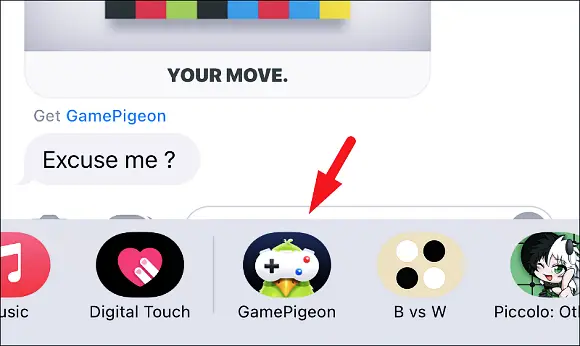
Suchen Sie nun die Kachel „Bogenschießen“ im Optionsraster und tippen Sie darauf, um fortzufahren.
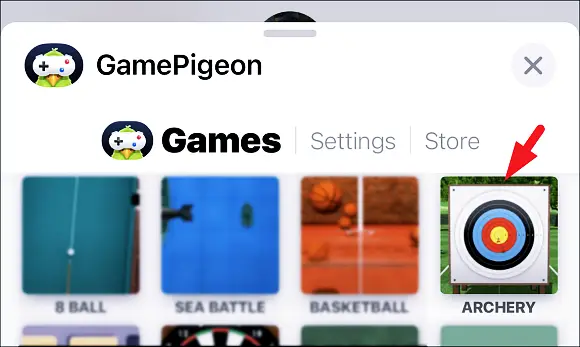
Fügen Sie dann, falls gewünscht, eine Nachricht zur Spielkachel hinzu und klicken Sie auf die Schaltfläche „Senden“, um das Spiel zu starten.
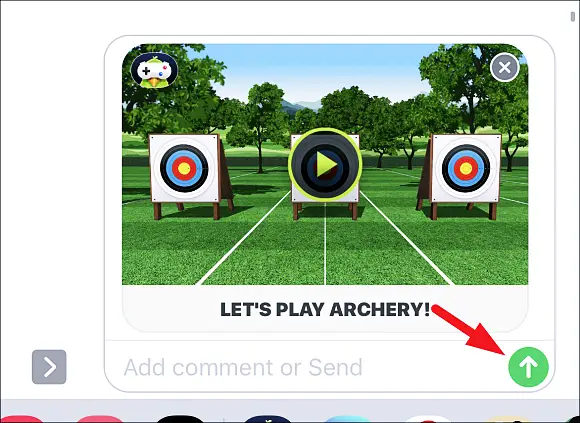
Nachdem Sie nun eine Einladung zum Spiel gesendet haben, ist Ihr Gegner an der Reihe. Wenn sie ihren Zug beendet haben, erhalten sie ein Spielplättchen aus dem Konversationsthread und tippen darauf, um ihren Zug zu spielen.
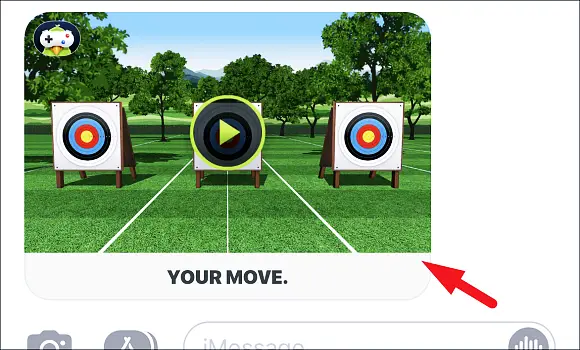
In einem Bogenschießspiel macht jeder Spieler drei Versuche in jedem Satz oder jeder Runde. Es gibt insgesamt 3 Sätze in einem Spiel. Sie müssen in jedem Satz mit zunehmendem Schwierigkeitsgrad antreten, und der Spieler, der mehr Zahlensätze gewinnt, gewinnt das Spiel.
Um einen Schuss zu machen, tippen Sie auf eine beliebige Stelle auf dem Bildschirm und platzieren Sie eine Markierung auf dem Bogenschießbrett auf dem Bildschirm. Vergessen Sie auch nicht, die Windgeschwindigkeit und -richtung in der oberen linken Ecke des Bildschirms zu überprüfen.
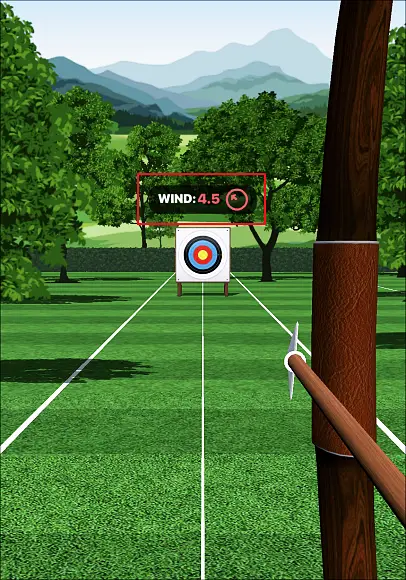
Sobald Sie die Markierungen entsprechend Geschwindigkeit und Richtung positioniert haben, wird der Pfeil automatisch freigegeben, wenn Sie die Stange gedrückt halten, bis sie den gesamten Umfang ausfüllt.
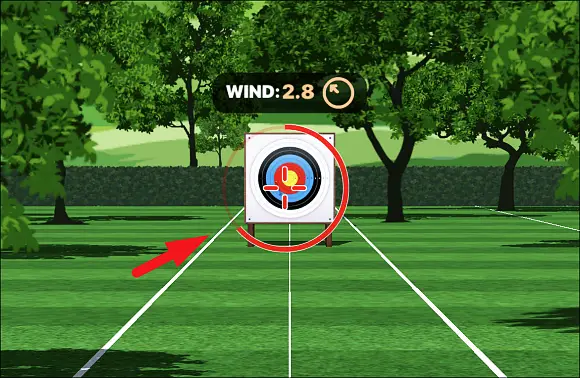
Unterschiedlich farbige Segmente haben unterschiedliche Punkte, der äußerste Ring hat den niedrigsten Punkt, und je weiter Sie sich in den Simultanring hineinbewegen, desto höher ist die Belohnung für Ihren Schuss.
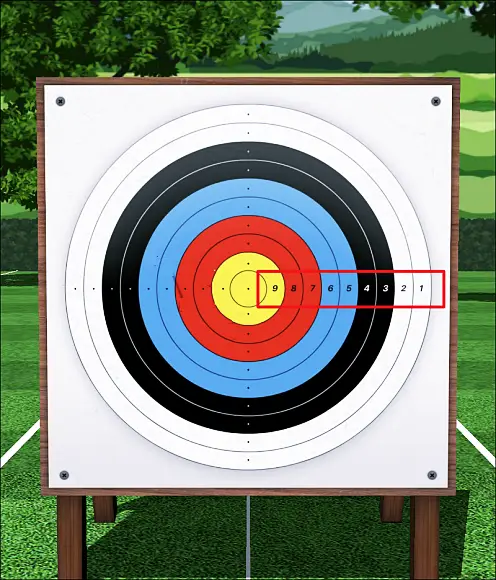
Ziel des Spiels ist es, so viele Punkte wie möglich zu erzielen, und am Ende des Satzes gewinnt der Spieler mit der höchsten Punktzahl. Erhöhen Sie die Schwierigkeit, indem Sie nach jedem Satz den Abstand zum Brett vergrößern. Alle anderen Regeln bleiben gleich.
Wie bereits erwähnt, gewinnt der Spieler, der mehr Sätze gewinnt, das Bogenschießspiel. Der Spieler links im Screenshot gewann den 2. Satz, also gewann er das Spiel.
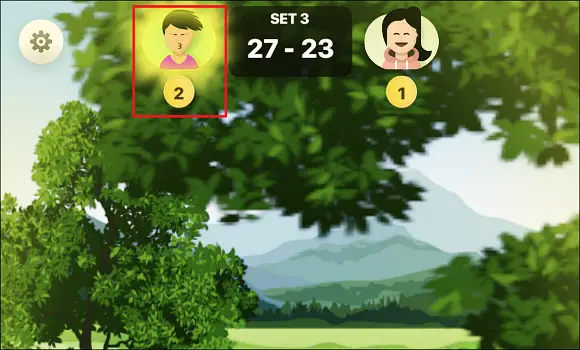
Ton und Musik beim Bogenschießen ein-/ausschalten
Es gibt sehr wenig Sound und Musik im Spiel, aber das Spiel bietet Ihnen immer noch die Möglichkeit, es zu deaktivieren, wenn Sie Ihre eigene Wiedergabeliste oder überhaupt keine Musik hören möchten.
Tippen Sie nun im Kontextmenü auf die Option „Einstellungen“, um fortzufahren. Dadurch wird ein separates Overlay-Fenster auf Ihrem Bildschirm geöffnet.
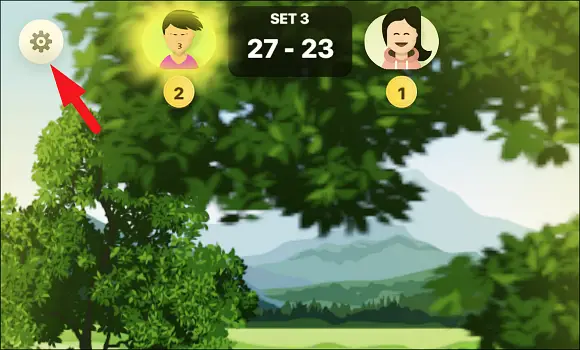
Suchen Sie dann die Schaltfläche „Musik“ in den Avatar-Anpassungsoptionen und tippen Sie darauf, um den SFX-Sound im Spiel auszuschalten.

Um die Musik im Spiel auszuschalten, drücken Sie die Taste „Ton“, um sie auszuschalten.
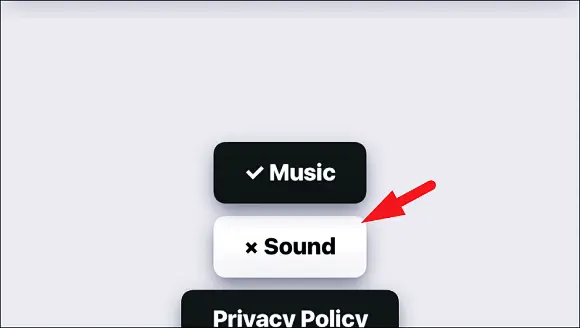
Das ist alles. Mit dieser einfachen Anleitung können Sie Bogenschießspiele virtuell mit Ihren Liebsten genießen.
Oben haben wir uns angesehen, wie man Bogenschießen in iMessage spielt. Wir hoffen, dass diese Informationen Ihnen geholfen haben, das zu finden, was Sie brauchen.